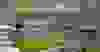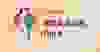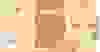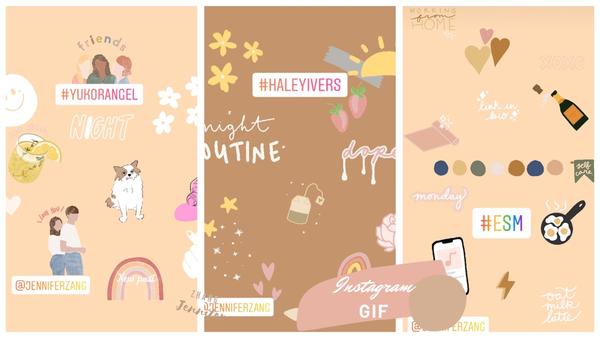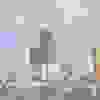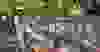【PS不求人】照片拍歪了怎麼辦?教妳簡單步驟用Photoshop調整照片水平!
常常拍了整天美照,回家之後檢查照片發現強迫症發作:「天啊!照片居然沒有水平!」這時候該怎麼辦呢?只要打開Photoshop,用簡單幾個步驟就可以解決囉!
由於我也是PS的初心者,所以以下的方式,只要我會,大家一定也都會的(笑)
首先奉上修圖前的照片
這是在樹林三角埔的芒草,由於已日落,照片光線不足加上用腳架拍攝,無法即時調整相機水平。仔細看電塔往左邊傾斜!


修圖後
仔細看電塔的角度是不是有回正了呢?可能還是有些角度,但還是有考慮到整體照片視覺,僅做微調。
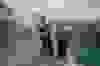

以下就開始分圖解析如何調整照片吧!
一、首先打開Photoshop把想調整的照片丟進去(廢話)
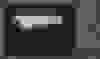

二、先調整色溫、拉高曝光,調整到自己喜歡看起來的色調
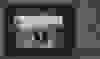

三、調整角度
- 點選左邊工具列>尺標工具
- 由左至右拉出妳想要調整的水平線,拉垂直也是可以的喔,依照自己想調整的角度拉就好,沒有限制,不小心拉錯了也只要按Ctrl+Z就可以回復到上一步不用擔心:)
- 點選中上方的拉直圖層
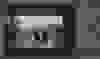

四、點選拉直圖層後,會得到下面的照片,四個角因為角度調整而產生了空白框,這時候怎麼辦呢?馬上來來看看步驟五!
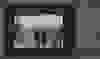

五、點選左邊工具列>魔術棒工具
出現一支魔術刷子後按住鍵盤Shift用滑鼠點選這4個空白處(呈流動虛線狀態)
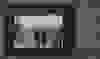

六、點選上方工具列編輯>填滿


七、出現 內容感知>按下確定,PS就會很聰明的用附近的顏色擴展到四個角落。
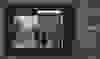

八、但是仔細看剛剛三角形的空白處會出現不自然的白線
這時候只要用筆刷工具裡的《修復汙點筆刷工具》
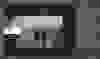

▼像海棠小姐的頭髮輕輕的拉呀~拉呀~拉~~~~~~
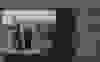

九、這樣就可以得到一張完美的成品啦!(燦笑)
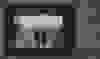

以上是不是很簡單呢!不會PS的女孩也可以按照步驟做,自己就可以調整好照片囉!
有成功修圖的女孩,也歡迎上傳妳的成果唷~
【延伸閱讀】:還有這座山可以拍,★朝聖宜蘭IG爆紅打卡點,登山全攻略★
【延伸閱讀】:PS不求人,原來抹茶山長這樣,用PS調出7級抹茶冰淇淋山